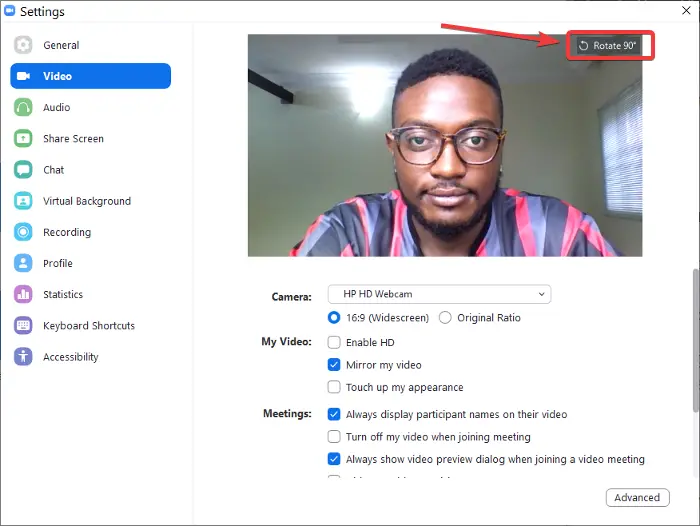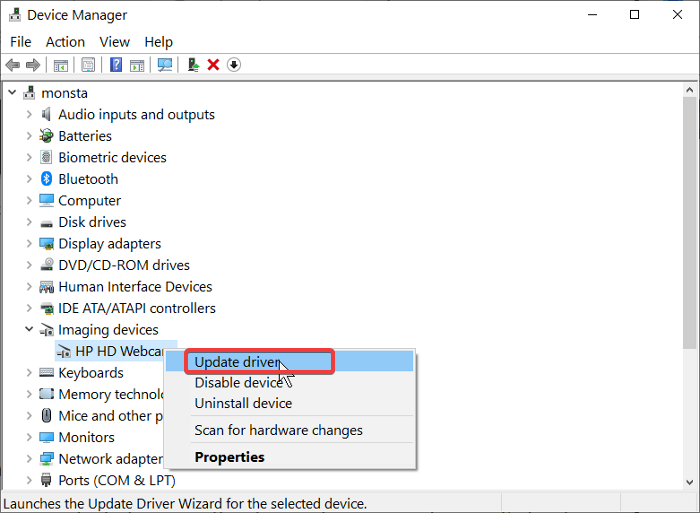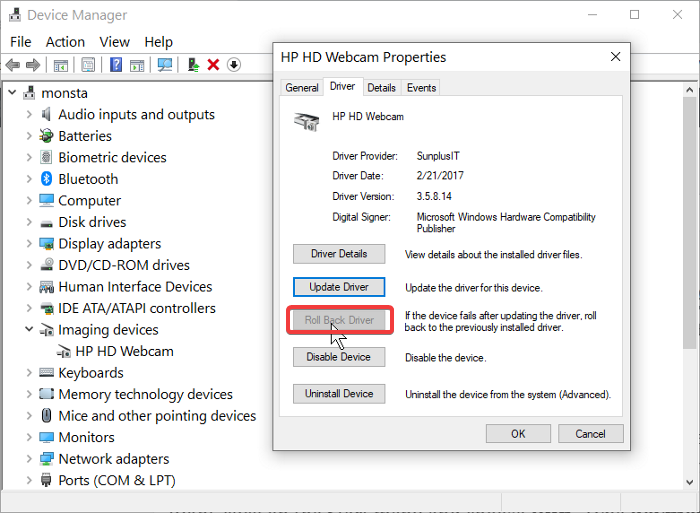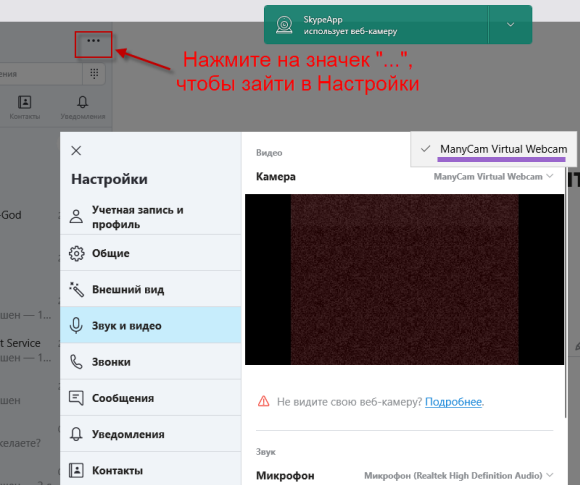Как убрать зеркальность веб камеры
Изображения с веб-камеры отображаются в обратном или перевернутом виде в Windows 10
Большинство ноутбуков и компьютеров оснащены веб-камерой, которую можно использовать с приложениями для телеконференций, такими как Zoom и Skype. Конечно, вы можете использовать веб-камеру для других программ. Вы также можете использовать различное программное обеспечение для записи видео с веб-камеры.
Однако возникает проблема, когда изображения с веб-камеры отображаются перевернутыми или перевернутыми. Когда вы находитесь на встрече или снимаете видео, вы замечаете, что ваше изображение зеркально отражается. Некоторые пользователи привыкли принимать зеркальные изображения как обычно. Однако в основном это проблема, вызванная настройками веб-камеры или программным обеспечением.
Перевернутое изображение может быть проблемой в настройках веб-камеры, драйверах или самой программе. Принимая это во внимание, мы собрали лучшие исправления, чтобы выровнять изображение с веб-камеры и обеспечить его правильное отображение.
Изображения с веб-камеры отображаются в перевернутом или перевернутом виде
Если изображения или видео с вашей веб-камеры отображаются в перевернутом или обратном порядке, вам не о чем беспокоиться, потому что вы можете легко это исправить. Прочтите этот раздел, поскольку в нем объясняются следующие решения для устранения проблемы.
Вышеупомянутые решения позволят вашей веб-камере работать правильно. В следующих разделах вы найдете более подробные инструкции по выполнению вышеуказанных процессов.
1]Отключите функцию зеркального отображения или зеркального отображения / поворота.
Многие приложения для телеконференций используют веб-камеру вашего компьютера. Вы могли заметить обратные изображения Zoom, но не в Skype или Meet. Если проблема возникает в определенных приложениях, это может быть связано с настройками в программе.
В области настроек видео найдите изображение зеркальное отображение настройки. Эту функцию также можно назвать Подбросить или же Повернуть в других приложениях. Убедитесь, что этот параметр отключен.
Для Zoom откройте клиент и нажмите на шестеренчатый значок в правом верхнем углу экрана. Нажмите на видео на левой панели и нажмите Повернуть на 90 пока не станет прямо.
В Skype перейдите по ссылке Настройки> Аудио и видео> Настройки веб-камеры. Переключитесь на Управление камерой вкладка и снимите флажок По горизонтали и Вертикальный варианты для Подбросить.
2]Обновите драйвер веб-камеры.
Драйвер вашей веб-камеры может быть устаревшим, если изображения инвертируются в каждой программе. Посетите веб-сайт производителя веб-камеры и загрузите последнюю версию драйверов.
После загрузки обновлений драйвера дважды щелкните по нему и следуйте инструкциям на экране, чтобы завершить установку. Наконец, перезагрузите компьютер, чтобы применить обновление драйвера.
Если вы не можете найти веб-сайт производителя или драйверы, выполните следующие действия, чтобы обновить его через Windows:
Нажмите кнопку Windows и найдите Диспетчер устройств. Откройте его из результатов поиска.
Расширять Камера или же Устройства обработки изображений и щелкните правой кнопкой мыши веб-камеру из списка. Выберите Обновить драйвер вариант и следуйте инструкциям на экране, чтобы выполнить обновление. Когда закончите, перезагрузите компьютер.
3]Откатить эти драйверы
Если вы начали замечать перевернутые или перевернутые изображения после обновления компьютера или драйверов, причиной могут быть обновления. В этом случае откат драйвера к более поздней версии может решить проблему.
Щелкните правой кнопкой мыши меню «Пуск» и выберите Пробег. Тип devmgmt.msc и нажмите ENTER. Щелкните правой кнопкой мыши веб-камеру под Камеры или же Устройства обработки изображений и выберите Характеристики.
Переключитесь на Водитель таб. Теперь нажмите Откат драйвера кнопка. Выберите Предыдущая версия драйвера работала лучше вариант и нажмите да. Нажать на Ok кнопку для завершения, а затем перезагрузите компьютер.
Перевернутое изображение с веб-камеры может быть вызвано проблемами программного или аппаратного обеспечения. В любом случае решения, которые мы рассмотрели в этом руководстве, помогут вам решить проблему перевернутого изображения веб-камеры.
Почему камера моего ноутбука зеркальная?
Когда вы находитесь на встрече или снимаете видео, вы замечаете, что ваше изображение зеркально отражается. Некоторые пользователи привыкли принимать зеркальные изображения как обычно. Однако в основном это проблема, вызванная настройками веб-камеры или программным обеспечением. Перевернутое изображение может быть проблемой в настройках веб-камеры, драйверах или самой программе.
Как перевернуть камеру на ноутбуке?
Как повернуть камеру во время встречи
Почему камера моего ноутбука перевернута?
Когда веб-камера показывает ваше изображение в перевернутом виде, это обычно происходит из-за того, что на вашем компьютере установлена служебная программа для веб-камеры. … Еще одна причина перевернутого изображения — драйвер устройства несовместим с операционной системой вашего компьютера.
Как отключить зеркальное отображение на моей веб-камере?
Некоторые веб-камеры изначально имеют возможность поворачивать или переворачивать изображение. Если ваша веб-камера оснащена утилитой настройки, откройте программу, чтобы изменить ее настройки. Убедитесь, что такие параметры, как «Зеркало» или «Переворот» отключены, а ползунки, такие как «Наклон» и «Крен», установлены на ноль.
Как починить перевернутую камеру на ноуте?
Перейдите в Инструменты-Параметры и выберите раздел Настройки видео. Щелкните «Настройки веб-камеры» и найдите флажки «Зеркало изображения» (вероятно, в разделе «Дополнительно»). Либо выберите, либо снимите флажок «Зеркальное отражение по вертикали», в зависимости от того, что будет направлено вверх.
Как повернуть камеру Google Meet на моем ноутбуке?
На экране собрания нажмите «Принять сейчас» внизу экрана и выберите «Окно». Теперь вам будет предложено выбрать окно QuickTime, которым вы хотите поделиться с другими. В этом окне вы можете увидеть перевернутый превью вашего видео.
Как перевернуть камеру в Windows 10?
Нажмите «Видео» на левой панели и нажмите «Повернуть на 90», пока не станет ровным. В Skype перейдите в «Настройки»> «Аудио и видео»> «Настройки веб-камеры». Перейдите на вкладку «Управление камерой» и снимите флажки «Горизонтальный» и «Вертикальный» для параметра «Отразить».
Как починить перевернутую камеру?
Спасибо, Ронда Стюард! Чтобы исправить перевернутую камеру на вкладке samsung galaxy 3 7 дюймов. На экране рабочего стола выберите приложения, выберите настройки, затем в системном разделе выберите доступность и в верхней части этой страницы / экрана выберите Автоповорот экрана.
Как изменить настройки зеркала на камере ноутбука?
Выберите «Фильтр видеозахвата» в меню «Параметры». Вы попадете прямо на нужный экран с настройками камеры. В верхней части экрана есть два поля: Image Mirror (переворот по горизонтали) и Image Flip (переворот по вертикали). Выберите параметры, которые вы хотите использовать, и нажмите ОК.
Как исправить перевернутую камеру в Windows 10?
sys, попробуйте откатить драйвер веб-камеры. В диспетчере устройств нажмите и удерживайте (или щелкните правой кнопкой мыши) веб-камеру, а затем выберите «Свойства». Перейдите на вкладку Драйвер, выберите Откатить драйвер, а затем выберите Да. (Обратите внимание, что некоторые драйверы не поддерживают возможность отката.)
Как изменить зеркальное отображение при увеличении?
Вот как это сделать:
Почему моя камера переворачивает изображение?
Селфи-камеры переворачивают изображение, поэтому наш мозг интерпретирует изображение как зеркальное отображение. … Дело в том, что когда вы фотографируете, все движется так, как вы ожидаете. Если бы он не перевернул переднюю камеру, вам было бы намного сложнее переместить камеру / себя в нужное положение.
Почему моя камера отображается в группах Microsoft?
Если вы откроете настройки в Teams и выберете «Устройства», вы увидите предварительный просмотр вашей камеры, поскольку вы можете видеть, что если вы показываете что-то с текстом, текст будет отображаться в обратном направлении. … Когда вы проверяете свое собственное видение на собрании, вы заметите то же самое, камера будет зеркальным.
Как мне изменить настройки моей веб-камеры?
Как изменить настройки веб-камеры
Как мне перевернуть мою камеру?
Как перевернуть видеопоток камеры
Как починить камеру с перевернутым зумом?
Как повернуть камеру перед встречей
Перевернутое изображение веб камеры – как исправить?
Многие пользователи часто сталкиваются с трудностями при настройке камеры для общения по скайпу и в различных онлайн видеочатах. Наиболее частой проблемой является то, что веб камера переворачивает изображение на ноутбуке или компьютере. Такое может случиться, например, после обновления драйверов или установки операционной системы Windows.
Для того, чтобы перевернуть картинку с веб-камеры на мониторе, можно воспользоваться тремя простыми способами:
Рассмотрим каждый из этих вариантов подробнее.
Как повернуть изображение установкой драйверов?
Проблема перевернутой вверх ногами картинки в Skype и различных видеочатах из-за драйверов может возникнуть в двух случаях:
В результате таких действий может быть нарушена работа любого компьютерного компонента, будь то видеокарта, вебка или что-то еще. А причина проста – драйвера не соответствуют используемому оборудованию.
Для проверки версии установленного драйвера веб-камеры следует зайти в диспетчер устройств. Для этого в Windows 10 наведите курсор мыши на значек «Пуск», кликните правой кнопкой и выберите соответствующий пункт в открывшемся списке. В Windows 7 можно воспользоваться строчкой поиска – также через меню «Пуск».
В диспетчере устройств выполните следующие действия:
Если время разработки окажется далеким от актуальности, а в качестве поставщика будет указан Microsoft, то веб камера показывает перевернутое изображение, скорее всего, именно из-за установленных стандартных драйверов. В этом случае следует поискать в интернете специально предназначенные для имеющейся камеры или ноутбука драйвера. Скачать их можно бесплатно на сайте производителя. В некоторых случаях необходимый драйвер может поставляться на диске или флешке при покупке устройства.
Как перевернуть картинку в настройках камеры
В редких случаях, когда не дает желаемого результата даже установка драйверов, специально предназначенных для имеющегося устройства, можно попытаться повернуть картинку в Скайпе с помощью изменения настроек веб-камеры.
Если вместе с драйвером на ноутбук или ПК был установлен софт для управления камерой, то функцию поворота изображения можно поискать там. Однако, зайти в настройки во многих случаях оказывается проблематично: соответствующей программы на рабочем столе нет, а камера не отображается ни в устройствах, ни в панели управления. Что делать?
Поскольку многие используют Skype, то быстрее и проще попробовать зайти в программу веб-камеры через него. Для этого следует открыть меню «Настройки», затем выбрать «Звук и видео» (в разных версиях Скайпа названия пунктов могут отличаться). Под перевернутым изображением на экране должна появиться кнопка (ссылка) для перехода к настройкам видео, что позволит отсюда запустить специальную программу, которая может быть индивидуальна для той или иной модели камеры.
Как решить проблему с помощью стороннего софта
Если ни ручная установка подходящих «дров», ни попытка зайти в настройки камеры не увенчались успехом – не отчаивайтесь. Поможет использование универсальных программ. Одной из лучших является ManyCam, которую без труда можно найти и скачать в сети. Установка ее не представляет ничего сложного, интерфейс интуитивно понятен и полностью русифицирован.
Чтобы перевернуть изображение веб камеры ноутбука с помощью ManyCam, нужно выполнить следующие действия:
Теперь ориентация изображения в скайпе станет нормальной. Незначительный недостаток этого метода заключается лишь в том, что в бесплатной версии ManyCam на видео будет отображаться логотип данной программы.
Стоит отметить, что использование DroidCam, ManyCam и ряда других подобных программ запрещено на таких сервисах, как Чат Рулетка. Поэтому, если первыми двумя способами перевернуть изображение веб-камеры не удастся, то с использованием последнего могут возникнуть проблемы на некоторых сайтах.
Почему камера моего ноутбука зеркальная?
Когда вы находитесь на встрече или снимаете видео, вы замечаете, что ваше изображение зеркально отражается. Некоторые пользователи привыкли принимать зеркальные изображения как обычно. Однако в основном это проблема, вызванная настройками веб-камеры или программным обеспечением. Перевернутое изображение может быть проблемой в настройках веб-камеры, драйверах или самой программе.
Как перевернуть камеру на ноутбуке?
Как повернуть камеру во время встречи
Почему камера моего ноутбука перевернута?
Когда веб-камера показывает ваше изображение в перевернутом виде, это обычно происходит из-за того, что на вашем компьютере установлена служебная программа для веб-камеры. … Еще одна причина перевернутого изображения — драйвер устройства несовместим с операционной системой вашего компьютера.
Как отключить зеркальное отображение на моей веб-камере?
Некоторые веб-камеры изначально имеют возможность поворачивать или переворачивать изображение. Если ваша веб-камера оснащена утилитой настройки, откройте программу, чтобы изменить ее настройки. Убедитесь, что такие параметры, как «Зеркало» или «Переворот» отключены, а ползунки, такие как «Наклон» и «Крен», установлены на ноль.
Как починить перевернутую камеру на ноуте?
Перейдите в Инструменты-Параметры и выберите раздел Настройки видео. Щелкните «Настройки веб-камеры» и найдите флажки «Зеркало изображения» (вероятно, в разделе «Дополнительно»). Либо выберите, либо снимите флажок «Зеркальное отражение по вертикали», в зависимости от того, что будет направлено вверх.
Как повернуть камеру Google Meet на моем ноутбуке?
На экране собрания нажмите «Принять сейчас» внизу экрана и выберите «Окно». Теперь вам будет предложено выбрать окно QuickTime, которым вы хотите поделиться с другими. В этом окне вы можете увидеть перевернутый превью вашего видео.
Как перевернуть камеру в Windows 10?
Нажмите «Видео» на левой панели и нажмите «Повернуть на 90», пока не станет ровным. В Skype перейдите в «Настройки»> «Аудио и видео»> «Настройки веб-камеры». Перейдите на вкладку «Управление камерой» и снимите флажки «Горизонтальный» и «Вертикальный» для параметра «Отразить».
Как починить перевернутую камеру?
Спасибо, Ронда Стюард! Чтобы исправить перевернутую камеру на вкладке samsung galaxy 3 7 дюймов. На экране рабочего стола выберите приложения, выберите настройки, затем в системном разделе выберите доступность и в верхней части этой страницы / экрана выберите Автоповорот экрана.
Как изменить настройки зеркала на камере ноутбука?
Выберите «Фильтр видеозахвата» в меню «Параметры». Вы попадете прямо на нужный экран с настройками камеры. В верхней части экрана есть два поля: Image Mirror (переворот по горизонтали) и Image Flip (переворот по вертикали). Выберите параметры, которые вы хотите использовать, и нажмите ОК.
Как исправить перевернутую камеру в Windows 10?
sys, попробуйте откатить драйвер веб-камеры. В диспетчере устройств нажмите и удерживайте (или щелкните правой кнопкой мыши) веб-камеру, а затем выберите «Свойства». Перейдите на вкладку Драйвер, выберите Откатить драйвер, а затем выберите Да. (Обратите внимание, что некоторые драйверы не поддерживают возможность отката.)
Как изменить зеркальное отображение при увеличении?
Вот как это сделать:
Почему моя камера переворачивает изображение?
Селфи-камеры переворачивают изображение, поэтому наш мозг интерпретирует изображение как зеркальное отображение. … Дело в том, что когда вы фотографируете, все движется так, как вы ожидаете. Если бы он не перевернул переднюю камеру, вам было бы намного сложнее переместить камеру / себя в нужное положение.
Почему моя камера отображается в группах Microsoft?
Если вы откроете настройки в Teams и выберете «Устройства», вы увидите предварительный просмотр вашей камеры, поскольку вы можете видеть, что если вы показываете что-то с текстом, текст будет отображаться в обратном направлении. … Когда вы проверяете свое собственное видение на собрании, вы заметите то же самое, камера будет зеркальным.
Как мне изменить настройки моей веб-камеры?
Как изменить настройки веб-камеры
Как мне перевернуть мою камеру?
Как перевернуть видеопоток камеры
Как починить камеру с перевернутым зумом?
Как повернуть камеру перед встречей
Как перевернуть камеру в Скайпе
Как перевернуть камеру в Скайпе, если она передает видеозапись в зеркальном положении? С этим явлением сталкиваются многие пользователи, впервые совершающие звонок в мессенджере.
Использование стандартных настроек в Skype
Чтобы исправить изображение во время записи или звонка, нужно войти во внутренние параметры. Обычно этот способ считается альтернативным для любой версии мессенджера.
В случае, если не нашли пункта, который поможет исправить отображение, попробуйте заменить записывающее устройство. Возможно в нем нарушена ориентация съёмки.
Наладим работу драйвера
Если камера вверх ногами в Скайпе не изменяет свое расположение даже после перезагрузки компьютера, есть вероятность в ошибке драйверов. Проверим их работоспособность и исправим.
На заметку! Если в главной вкладке устройства появилось уведомление, что устройство работает неправильно. Необходимо удалить его и провести инсталляцию заново.
Изменение отображения сторонней программой
Если на компьютере установлены другие программы для работы с видеоустройством, то перевернутое изображение веб-камеры легко исправить. Рассмотрим, что делать.
Закройте стороннюю программу и запустите видеозвонок в Skype, проблема изображения будет решена. Если бегунок разворота будет неактивен, значит изображение выводится в правильном формате.
Редактирование реестра
Системный реестр компьютера отвечает за множество программ, в том числе за некоторые ошибки Skype. Рассмотрим, как его отредактировать, чтобы повернуть съемку.
После подобных настроек все данные должны сохраниться, что положительно повлияет на работу камеры.
На заметку! Обратите внимание, что замене подлежит только тот параметр, в котором содержится слово «flip». При попытке исправить другие составляющие, возникнут проблемы в работе ОС.
Как поступить, если камера перевернута на ноутбуке
Все драйвера, в том числе и аппаратура имеют свойство ломаться на ноутбуке. Чаще это происходит с камерой гаджета, поэтому решить проблему можно будет только с помощью технической поддержки или ремонтного сервиса.
Для начала придется сделать звонок в колл-центр, в котором разъяснят ситуацию и дадут инструкции.
Рабочая камера в Skype имеет различные настройки, поэтому если во время изменения параметров возникают ошибки, вероятно, устройство имеет техническую неисправность.